Excel에서 산점도를 만드는 방법

Excel에서 회귀 분석을 통해 데이터 간의 관계를 탐색하고 시각적으로 분석하는 방법을 알아보세요. 다양한 단계를 따라 쉽게 산점도를 만들 수 있습니다.
Excel은 추세를 설명하기 위한 강력한 도구 집합을 제공합니다. Excel 차트에 추세선을 그려 데이터의 시각적 개체를 제공 함으로써 이를 수행할 수 있습니다 . 여기에서는 Excel에서 대수 추세선, 거듭제곱 추세선 및 다항식 추세선을 그리는 방법을 알아봅니다.
로그 추세는 데이터가 상승 또는 시작 부분에 매우 빠르게 떨어질하지만 이상 오프 시간이 저하되고 수준있는 것입니다. 대수 추세의 예는 일반적으로 단기간에 대량으로 판매된 후 평준화되는 매우 기대되는 신제품의 판매 패턴입니다.
이러한 추세를 시각화하기 위해 로그 추세선을 그릴 수 있습니다 . 이것은 선의 한쪽에 있는 점과 선의 다른쪽에 있는 점 간의 차이가 서로를 상쇄하는 데이터 점을 통과하는 곡선입니다.
Excel에서 대수 추세선을 그리기 위해 따라야 할 단계는 다음과 같습니다.
차트를 클릭하여 선택합니다.
차트에 여러 데이터 계열이 있는 경우 분석할 계열을 클릭합니다.
디자인 → 차트 요소 추가 → 추세선 → 추가 추세선 옵션을 선택합니다.
서식 추세선 창이 나타납니다.
추세선 옵션 탭을 클릭합니다.
로그 라디오 버튼을 선택합니다.
Excel은 대수 추세선을 그립니다.
(선택 사항) 차트에 수식 표시 확인란을 선택합니다.
추세선만 보고 싶다면 6단계와 7단계를 건너뛰세요.
(선택 사항) 차트에 R-제곱 값 표시 확인란을 선택합니다.
닫기를 클릭합니다.
Excel은 회귀 방정식과 R2 값을 표시합니다. 이 이미지는 플롯된 지수 추세선, 회귀 방정식 및 R2 값이 있는 차트를 보여줍니다.
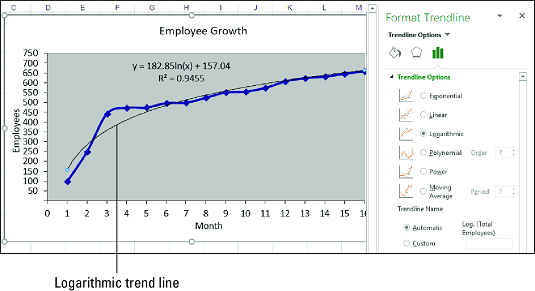
로그 추세선이 있는 차트입니다.
최적 추세선이 대수 곡선인 경우 회귀 방정식은 다음과 같은 일반 형식을 취합니다.
y = m * ln(x) + b
y는 종속 변수입니다. x는 독립 변수입니다. b 및 m은 상수입니다. ln은 Excel 함수 LN을 사용할 수 있는 자연 로그입니다.
Excel에는 b와 m의 값을 직접 계산하는 함수가 없습니다. 그러나 독립 값에 대해 대수 눈금을 사용하여 대수 곡선을 "직선화"하는 경우 LINEST 함수를 사용할 수 있습니다 .
{=LINEST( known_ys , LN( known_xs ), const , stats )}
회귀 분석 의 대부분의 경우 데이터가 꾸준히 증가하거나 감소 하는 검정력 추세 가 가장 적합 합니다. 이러한 추세는 분명히 지수 또는 로그가 아니며, 둘 다 추세의 끝(지수의 경우) 또는 추세의 시작(로그의 경우)에서 극단적인 동작을 의미합니다. 전력 추세의 예로는 성공적인 회사의 매출, 이익 및 마진이 있으며, 모두 매년 성장률이 꾸준히 증가하고 있습니다.
전력 추이 소리 선형하지만 플로팅 전원 추세선 표시 데이터 지점을 통해 곡선 최적 라인. 이러한 데이터를 분석할 때는 일반적으로 선형 추세선을 먼저 시도하는 것이 가장 좋습니다. 적합하지 않은 경우 추세선으로 전환하십시오.
Excel에서 전력 추세선을 그리려면 다음 단계를 따르십시오.
차트를 클릭하여 선택합니다.
차트에 여러 데이터 계열이 있는 경우 분석할 계열을 클릭합니다.
디자인 → 차트 요소 추가 → 추세선 → 추가 추세선 옵션을 선택합니다.
서식 추세선 창이 나타납니다.
추세선 옵션 탭을 클릭합니다.
전원 라디오 버튼을 선택합니다.
Excel은 전력 추세선을 그립니다.
(선택 사항) 차트에 수식 표시 확인란을 선택합니다.
추세선만 보려면 6단계와 7단계를 건너뜁니다.
(선택 사항) 차트에 R-제곱 값 표시 확인란을 선택합니다.
닫기를 클릭합니다.
Excel은 회귀 방정식과 R2 값(아래 설명)을 표시합니다. 다음 이미지는 플롯된 검정력 추세선, 회귀 방정식 및 R2 값이 있는 차트를 보여줍니다.

전력 추세선이 있는 차트입니다.
최적 추세선이 검정력 곡선인 경우 회귀 방정식은 다음과 같은 일반적인 형식을 취합니다.
y = m * xb
y는 종속 변수입니다. x는 독립 변수입니다. b와 m은 상수입니다.
b와 m의 값을 직접 계산하는 데 사용할 수 있는 워크시트 함수가 없습니다. 그러나 종속 값과 독립 값에 대수 눈금을 적용하여 검정력 곡선을 "똑바르게"하면 LINEST 함수를 사용할 수 있습니다.
{=LINEST(LN( known_ys ), LN( known_xs ), const , stats )}
많은 실제 시나리오에서 종속 변수와 독립 변수 간의 관계는 한 방향으로 움직이지 않습니다. 너무 쉬울 것입니다. 예를 들어, 선형 추세에서와 같이 균일하게, 지수 또는 대수 추세에서와 같이 급격하게, 또는 전력 추세에서와 같이 꾸준히 증가하는 대신 단위 판매, 이익 및 비용과 같은 데이터가 위아래로 움직일 수 있습니다. .
이러한 추세를 시각화하기 위해 다항식 추세선을 플로팅할 수 있습니다. 다항식 추세선 은 x의 여러 거듭제곱을 사용하는 방정식을 사용하여 파생된 여러 곡선의 최적선입니다. X의 전력의 수는이다 순서 다항식의. 일반적으로 차수가 높을수록 곡선이 기존 데이터에 더 적합하지만 예측 값은 더 예측할 수 없습니다.
차트가 이미 있는 경우 다음 단계에 따라 Excel에서 다항식 추세선을 추가합니다.
차트를 클릭하여 선택합니다.
차트에 여러 데이터 계열이 있는 경우 분석할 계열을 클릭합니다.
디자인 → 차트 요소 추가 → 추세선 → 추가 추세선 옵션을 선택합니다.
서식 추세선 창이 나타납니다.
추세선 옵션 탭을 클릭합니다.
다항식 라디오 버튼을 선택합니다.
순서 스핀 버튼 화살표를 클릭하여 원하는 다항식 방정식의 순서를 설정합니다.
Excel은 다항식 추세선을 그립니다.
(선택 사항) 차트에 수식 표시 확인란을 선택합니다.
추세선만 보고 싶다면 7단계와 8단계를 건너뛰세요.
(선택 사항) 차트에 R-제곱 값 표시 확인란을 선택합니다.
닫기를 클릭합니다.
Excel은 회귀 방정식과 R2 값을 표시합니다. 아래 이미지는 플롯된 다항식 추세선, 회귀 방정식 및 R2 값이 있는 차트를 보여줍니다.

다항식 추세선이 있는 차트입니다.
최적 추세선이 다항식 곡선인 경우 회귀 방정식은 다음 형식을 취합니다.
y = m n x n + … + m2x2 + m1x + b
y는 종속 변수입니다. x는 독립 변수입니다. b 및 m n ~ m1은 상수입니다.
b 및 mn에서 m1까지의 값을 계산하려면 n 차 다항식에 대해 known_xs 값을 1에서 n 까지 거듭제곱 하면 LINEST를 사용할 수 있습니다 .
{=LINEST( known_ys , known_xs ^ {1,2,..., n }, const , stats )}
또는 TREND 함수를 사용할 수 있습니다.
{=TREND( known_ys , known_xs ^ {1,2,…, n }, new_xs , const )}Excel 추세선의 매우 멋진 기능은 추세선을 미래로 확장할 수 있는 옵션입니다. 이를 통해 현재 데이터 추세를 기반으로 미래 가치가 무엇인지 알 수 있습니다.
추세선 서식 창에서 추세선 옵션 카테고리를 클릭한 다음 "앞으로" 필드에 값을 입력하세요. '예측' 아래 상자를 선택하세요.
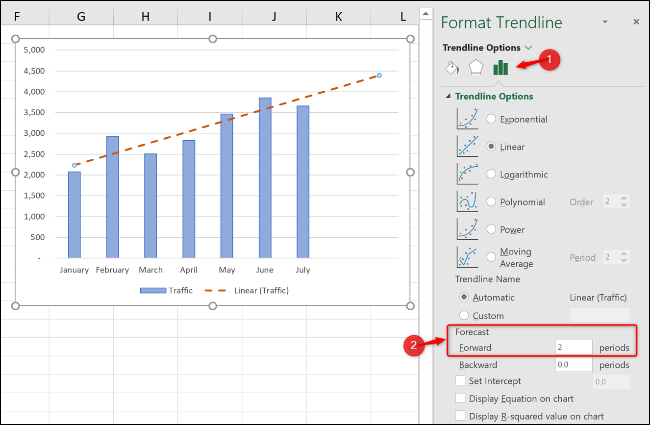
R-제곱 값은 추세선이 데이터와 얼마나 잘 일치하는지 나타내는 숫자입니다. R-제곱 값이 1에 가까울수록 추세선이 더 잘 맞는 것입니다.
추세선 서식 창에서 "추세선 옵션"을 클릭하세요. 카테고리를 선택한 다음 "차트에 R-제곱 값 표시"를 선택하세요. 체크박스.
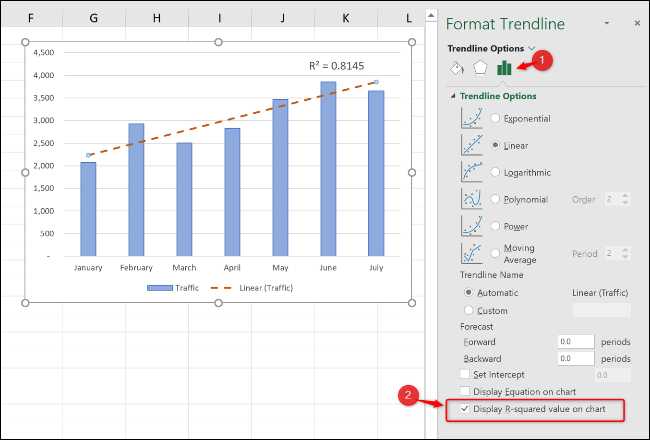
0.81의 값이 표시됩니다. 0.75 이상의 값은 일반적으로 괜찮은 값으로 간주되므로 이는 합리적인 적합성입니다. 즉, 1에 가까울수록 좋습니다.
Excel에서 회귀 분석을 통해 데이터 간의 관계를 탐색하고 시각적으로 분석하는 방법을 알아보세요. 다양한 단계를 따라 쉽게 산점도를 만들 수 있습니다.
이 가이드를 사용하여 LuckyTemplates.com에서 Azure Information Protection을 효과적으로 구성하는 방법을 알아보세요.
SharePoint와 Power BI 통합 방법 및 LuckyTemplates.com에서 보고서를 SharePoint 사이트에 연결하는 다양한 방법에 대해 알아보세요.
프레젠테이션 중 펜 혹은 형광펜을 사용하여 PowerPoint 슬라이드에 그린 경우, 사용자가 다음 프레젠테이션을 위해 그림을 저장하거나 쉽게 지울 수 있도록 하는 방법을 알립니다.
Smartsheet는 프로젝트를 관리하고, 워크플로를 구축하고, 팀과 협업할 수 있는 동적 작업 플랫폼입니다.
SharePoint는 다양한 워크플로 응용 프로그램, "목록" 데이터베이스 및 기타 웹 구성 요소는 물론 보안 기능을 사용하여 비즈니스 그룹의 공동 작업을 제어하는 웹 기반 공동 작업 시스템입니다.
반니엔 캘린더(Van Nien Calendar)는 휴대폰에서 달력 보기 애플리케이션으로, 휴대폰에서 태음태양일을 빠르게 확인하고 중요한 업무를 정리할 수 있도록 도와줍니다.
Microsoft Outlook은 Microsoft Corporation에서 개발한 비즈니스 및 생산성 응용 프로그램입니다.
ClickUp은 모든 비즈니스에서 가장 높은 평가를 받는 생산성 플랫폼 중 하나입니다. Google, Booking.com, San Diego Padres 및 Uber와 같은 대기업은 모두 ClickUp을 사용하여 직장 생산성을 높입니다.
PDF는 텍스트 문서를 읽고, 만들고, 보내는 데 일반적으로 사용되는 형식이 되었습니다. 결과적으로 이러한 유형의 문서화에 사용되는 프로그램 수가 증가했습니다. PDF-XChange Viewer는 점점 더 많은 PDF 뷰어 중 하나입니다.








